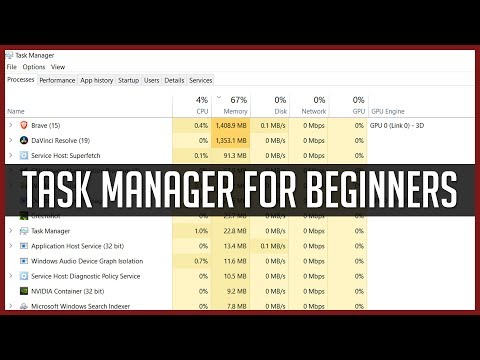Takže ste si stiahli alebo ešte nie ste? Musíte počuť, že v priebehu jedného dňa vydania Windows 8 Consumer Preview bolo k dispozícii viac ako milión stiahnutí. V tomto článku uvidíme niekoľko nových funkcií v systéme Windows 8 CP.
- Obrazovka uzamknutia Windows 8 ktorý musí byť posunutý zdola nahor alebo myš musí byť presunutá zdola nahor, je teraz možné odomknúť stlačením klávesu Ctrl alebo klávesom ESC alebo jeho vypínaním ako akýkoľvek kľúč.
- Môžeš prihláste sa prostredníctvom účtu Microsoft (aka Windows Live ID) a po zadaní hesla stlačte myš po tejto malej ikonke tak, ako je znázornené na obrázku - zobrazí sa vaše heslo.

Index skúseností so systémom Windows (WEI) v systéme Windows 8 CP sa teraz pohybuje od 1 do 9,9. Zatiaľ čo v systéme Windows 7 to bolo 1 až 7,9 a ak si správne pamätám, bolo to v systéme Windows Vista 1 až 5,9.

Pravidelne prijímame snímky obrazovky a na tento účel budeme používať nejaké nástroje alebo použijeme náš kľúč PrntScr na nasnímanie obrazovky a potom ju musíme skontrolovať v programe Paint alebo takejto aplikácii pred uložením. Teraz Windows 8 CP poskytuje fantastický spôsob, ako získať snímku obrazovky. Stačí stlačiť WinKey + PrntScr, vaša obrazovka bude blikať na chvíľu naznačujúc, že snímka bola zachytená a Screenshot sa uloží do priečinka Obraz ako súbor.PNG a bude pomenovaný ako Screenshot (#).PNG

Windows 8 CP je dodávaný s Internet Explorer 10, ktorý má teraz možnosť automaticky inštalovať novú verziu.

Pri kopírovaní / presúvaní / odstraňovaní veľkého množstva dátových súborov kliknite na "Ďalšie podrobnosti" a zobrazí sa grafické zobrazenie prenosu údajov v reálnom čase.

- Windows 8 CP je dodávaný s predinštalovanou zbierkou aplikácie a poskytuje Obchod s aplikaciami prístup k mnohým ďalším. Existuje veľa zaujímavých aplikácií, ktoré môžete vyskúšať. Pamätajte však, že tieto Aplikácie sú stále v prevádzke, pretože niektoré z nich sú označené ako "Ukážka aplikácií", takže pri skúšaní týchto Aplikácií môžete mať nejaké problémy.
- Jedným z zaujímavých aplikácií je " čitateľ"Aplikácia, ktorá podporuje Súbory PDF, V súčasnosti nemá veľa možností. Existuje veľa, oveľa viac zaujímavých Apps, ktoré si to môžete vyskúšať.


S tlačidlom No Start v systéme Windows 8 CP a viac dotykom na dotyk je veľa nových klávesových skratiek, ktoré ich budeme odoberať v samostatnom príspevku. Pamätajte si rohy obrazovky sú horúce a poskytuje rôzne možnosti, keď sa kurzor myši presunie do rohov. Jeden z nich tu spomínam - stačí presunúť ukazovateľ myši doľava dole (tam kde bol skôr tlačidlo Start) a kliknutím pravým tlačidlom myši získate prístup k rôznym nástrojom a nastaveniam správy systému.

Ak chcete zobraziť Nástroje na správu na úvodnej obrazovke ako aplikácie, presuňte kurzor myši vpravo dole a otvorte ponuku Ponuky, kliknite na položku Nastavenia> a potom znovu na položku Nastavenia v časti Štart a presuňte prepínač na položku Áno pre položku "Zobraziť nástroje pre správu"

Toto je ikona jednotky pevného disku, na ktorej je nainštalovaný systém Windows 8 CP. Berte na vedomie novú ikonu Windows Flag.


Rovnako ako v systéme Windows 8 DP, ak chceme začať Bezpečnostný mód, použitie Shift + F8 pri zavádzaní. Ak používate duálne zavádzanie, dostanete menu grafického rozhrania


- Ak chcete spustiť aplikácie Metro, mali by ste mať aspoň rozlíšenie 1024 x 768. Takže používatelia Netbooku si prosím urobte poznámku pred inštaláciou systému Windows 8 CP. Minimálna požiadavka na RAM je dosť pôsobivá - 1 GB (32 bitov) alebo 2 GB (64 bitov)
- Funkcia, v ktorej môžete aplikovať aplikácie, vyžaduje rozlíšenie obrazovky najmenej 1366 x 768.
-
Ak ste jedným z tých, ktorí používajú program msconfig na správu rôznych spúšťacích programov, prosím, uvedomte si, že táto časť bola presunutá do Správcu úloh. Áno, to je výhodné.

Image - Systém Windows 8 CP je predinštalovaný s programom Windows Defender (Windows Defender a Microsoft Security Essentials boli skombinované do jedného nástroja nazývaného Windows Defender), aby bol váš počítač bezpečný.
Takže to sú niektoré Windows 8 CP tidbits, vezmeme tipy týkajúce sa klávesových skratiek, gest, myš v samostatnom príspevku. Ak viete, že na Windows 8 CP máte iné podobné črty, zdieľajte ich tu.
Choďte sem a uvidíte niekoľko úžasnejších okamihov o systéme Windows 8.
30 ďalších faktov, ktoré potrebujete vedieť o systéme Windows 8 vás môže tiež zaujímať.